使用高效且用戶友好的轉換器將 3GP 轉換為 MP4
轉換文件格式的需求顯著增長。一個非常重要的特定轉換是將 3GP 文件轉換為 MP4 格式。雖然 3GP 文件在過去很流行,但它們經常會在現代設備和平台上造成兼容性問題。相比之下,MP4 格式提供通用兼容性、高質量播放以及跨各種設備和平台的更廣泛支持。
為了解決轉換的需要 3GP轉MP4 無縫地,我們仔細審查並策劃了一系列強大的轉換工具。這些工具提供高效可靠的解決方案,可以毫不費力地將您的 3GP 視頻轉換為廣泛兼容的 MP4 格式。加入我們,探索這些一流的轉換工具,了解它們如何通過確保跨多個平台和設備的最佳播放質量和兼容性來增強您的視頻體驗。
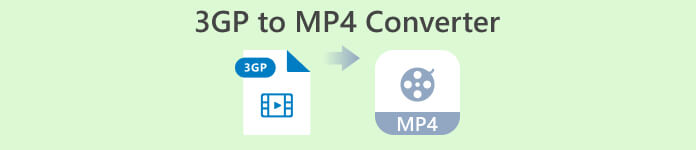
第 1 部分。 最佳 3GP 到 MP4 轉換器
1. Video Converter Ultimate
視頻轉換大師 是將視頻轉換為 3GP 和 MP4 以及其他音頻格式的出色程序。該軟件具有批量轉換功能,可讓您一次轉換多個音頻文件。此外,該應用程序允許用戶通過更改幀速率、比特率和分辨率等參數來優化輸出質量。如果您想了解如何將 3GP 轉換為 MP4,請閱讀我們在下面準備的小教程。
主要特點
◆ FVC Video Converter Ultimate 軟件旨在生成卓越的輸出視頻和音頻文件,著重於最大程度地保留轉換文件的原始質量。
◆ 該應用程序的界面設計為用戶友好且直觀,便於新手和高級用戶輕鬆導航。
◆ FVC Video Converter Ultimate 是一款高速高效的軟件工具,方便各種文件格式的快速轉換。
第 1 步。獲取 3GP 到 MP4 轉換器應用程序
首先,點擊相關 免費下載 下面的選項開始將程序下載到您的設備。您應該做的下一件事是按照屏幕上的提示激活軟件。設置完成後,您可以尋求有關用戶界面的幫助。
步驟 2. 上傳 3GP 電影文件
第二步是導入要編輯的電影文件,方法是點擊 加 主屏幕上的圖標。之後,將加載導入文件的預覽。如果您想一次轉換多個文件,只需上傳文件夾即可。選擇包含所有音頻文件的目錄。
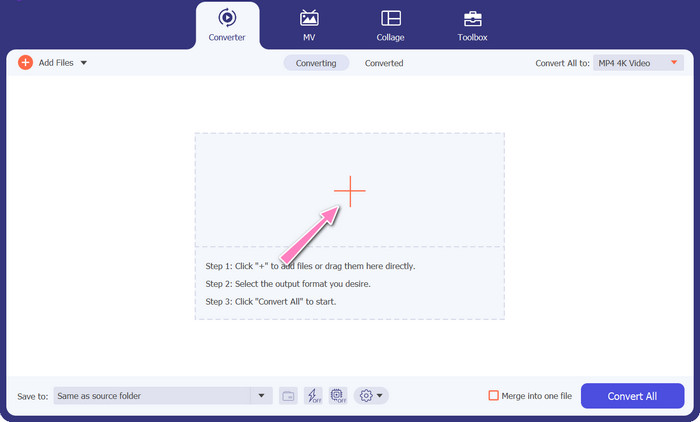
步驟 3. 選擇輸出格式
三、打 全部轉換為 程序界面頂部的按鈕,為最終產品選擇一種新格式。選擇 MP4 來自 視頻輸出 下拉式菜單。您可以通過修改其採樣率和比特率來控制輸出文件的質量。
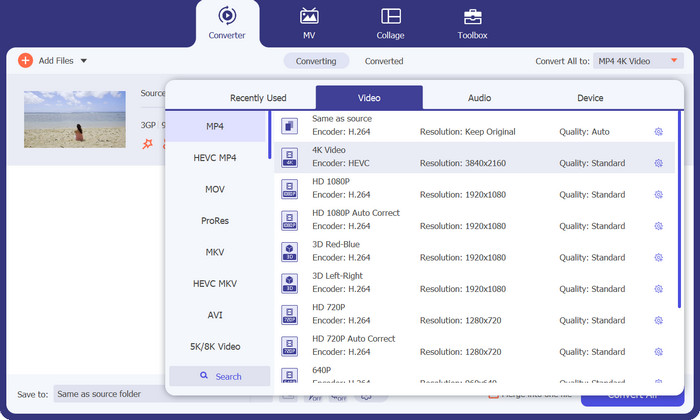
步驟 4. 開始轉換過程
四、按下開始轉換 全部轉換 下面的按鈕。然後將打開輸出文件夾,以便您可以仔細檢查轉換後的文件。
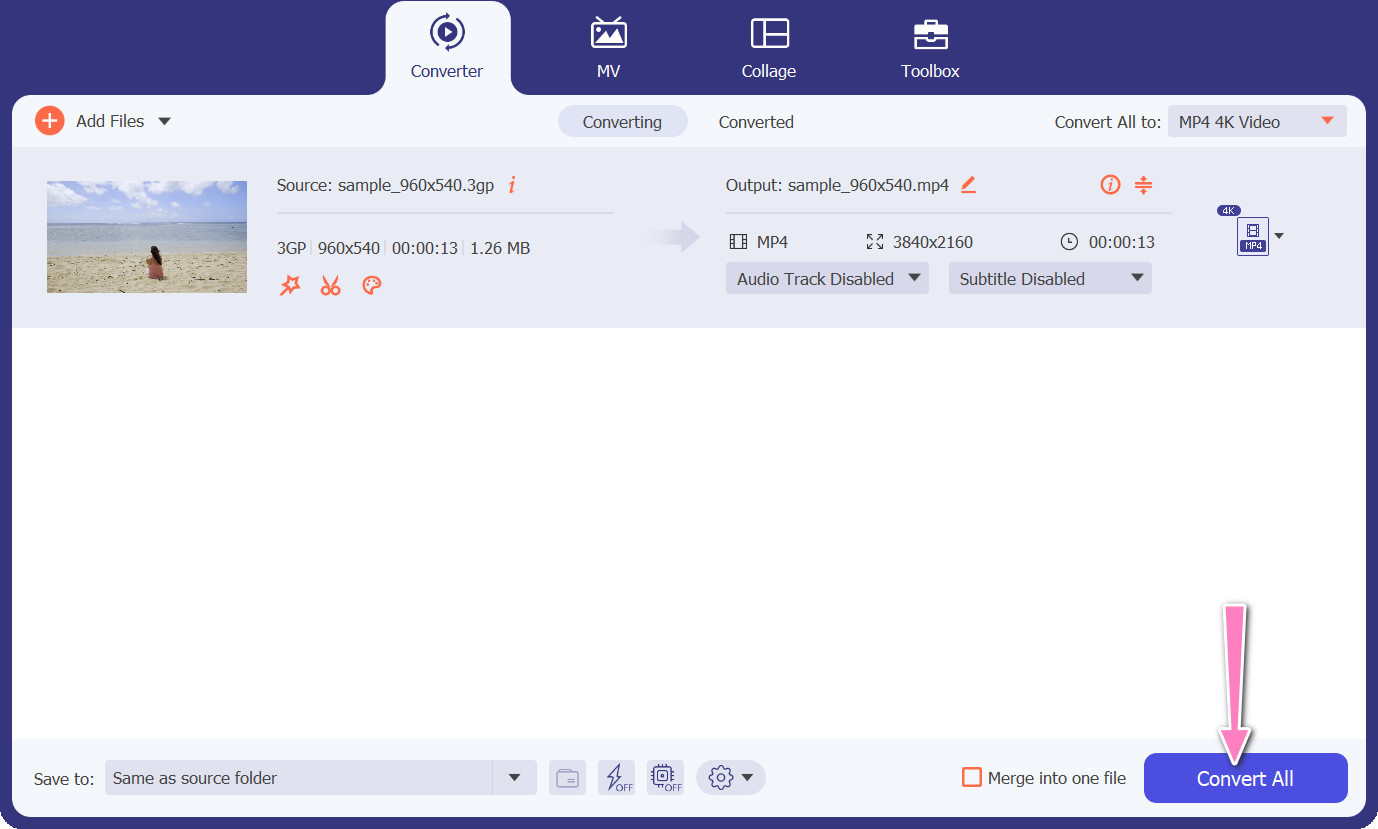
2. 免費在線 MP4 轉換器
的利用 免費在線MP4視頻轉換 提供了一個可行的替代安裝桌面程序的方法,從而提供了一個方便的解決方案。這種 3GP 到 MP4 在線轉換器以無縫高效的方式運行,確保在轉換過程中個人數據的保護和機密性。此外,該軟件的批量轉換功能可以像桌面程序一樣使用。
主要特點
◆ 免費的MP4 Converter Online 允許您根據自己的喜好自定義輸出設置。您可以調整視頻編解碼器、分辨率、比特率和幀速率等參數,以獲得所需的質量和文件大小。
◆ Free MP4 Converter Online 支持批量轉換,使您可以同時上傳多個3GP 文件並將其轉換為MP4。這在處理多個文件時節省了時間和精力。
◆ Free MP4 Converter Online 重視用戶隱私並採取措施保護您上傳的文件。他們通常會提供在轉換後刪除文件或在有限時間內安全存儲文件的選項。
第1步。 第一步是通過單擊提供的超鏈接導航到 Free MP4 Converter Online 的主要網站。導航到 添加文件進行轉換 位於主界面上的選項,然後繼續上傳您的音頻文件。

第2步。 執行後,界面會呈現初始文檔的顯示。通過從同一面板向下轉動來選擇您喜歡的輸出格式。
第三步 繼續選擇 兌換 按鈕以將 3GP 更改為 MP4。要轉換其他文件,必須從頭開始重複上述說明。

3.任何視頻轉換器
廣泛使用的桌面程序 Any Video Converter 有一個免費的基於 Web 的對應程序。可以將 3GP 轉換為 MP4,並且它具有大量複雜的設置和批處理。視頻編輯和 DVD 刻錄只是軟件版本中的兩個附加功能。
主要特點
◆ Any Video Converter 可讓您自定義視頻分辨率、比特率、幀率和音頻質量。它根據您的規格優化輸出視頻。
◆ Any Video Converter 可讓您對視頻進行剪切、裁剪、合併和添加效果。字幕和水印使視頻個性化。
◆ Any Video Converter 支持導入和嵌入字幕到您的視頻中。您可以添加外部字幕文件或手動輸入字幕,使您的視頻更易於訪問或使用多語言。
第1步。 首先,安裝 Any Video Converter。從其網站下載 Any Video Converter,然後按照屏幕上的說明將其安裝到您的計算機上。啟動任何視頻轉換器。
第2步。 點擊 添加視頻 軟件內的按鈕。瀏覽並選擇要轉換為 MP4 的 3GP 文件。接下來,單擊“打開”將所選文件添加到轉換隊列中。
第三步 在裡面 個人資料 部分,選擇 MP4 作為所需的輸出格式。根據您的喜好和要求,您可能有不同的 MP4 選項可供選擇。選擇最適合您的喜好。
第4步。 勾選 開始 按鈕開始轉換過程。
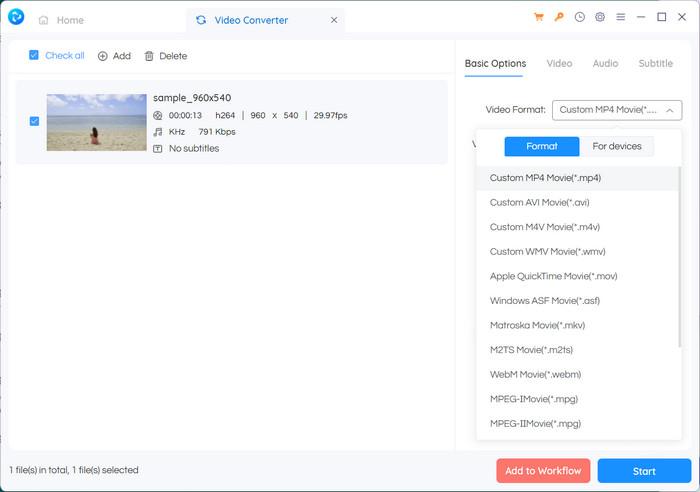
進一步閱讀:
第 2 部分。 關於 3GP 到 MP4 轉換器的常見問題解答
3GP 和 MP4 有什麼區別?
MP4 比 3GP 支持更多的設備和平台。編解碼器:MP4 支持更多的音頻和視頻編解碼器,以獲得更高的編碼靈活性和質量。特點:3GP 不支持字幕、章節或多音軌,而 MP4 支持。由於採用更高效的壓縮算法,MP4 文件比 3GP 文件小,但具有同等或更高的質量。
使用 MP4 比 3GP 進行在線流媒體有什麼特別的優勢嗎?
MP4 更好的視頻質量、先進的壓縮技術和更廣泛的兼容性使其成為在線流媒體平台的首選,為用戶提供更好的觀看體驗。
如果需要,我可以將 MP4 視頻轉換為 3GP 格式嗎?
是的,如果需要,可以使用視頻轉換器將 MP4 視頻轉換為 3GP 格式,儘管這可能會導致質量下降和多媒體功能受限。
結論
雖然 3GP 在過去很流行,尤其是對於移動設備,但它對高級功能的支持更為有限,並且可能與現代平台不兼容。另一方面,MP4 支持範圍更廣的視頻編解碼器、音頻編解碼器、字幕以及章節、菜單和多音軌等高級功能。幸運的是,您有多種選擇 最好的 3GP 到 MP4 轉換器 根據您的需要。總的來說,如果您要在 3GP 和 MP4 之間選擇視頻文件,建議選擇 MP4,因為它具有卓越的質量、兼容性以及更廣泛的特性和功能。



 視頻轉換大師
視頻轉換大師 屏幕錄影大師
屏幕錄影大師



